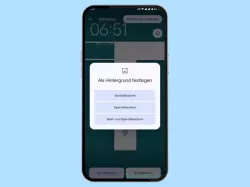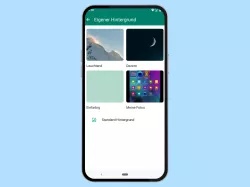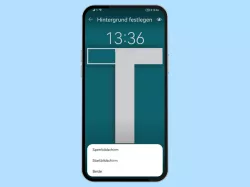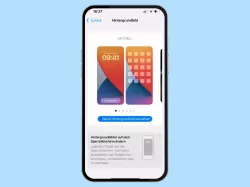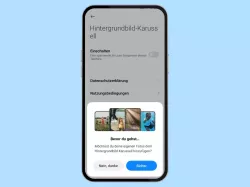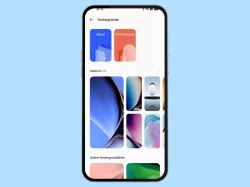Xiaomi: Hintergrund vom Startbildschirm ändern
Lerne, wie man auf dem Xiaomi den Hintergrund vom Startbildschirm ändern kann.
Von Simon Gralki · Zuletzt aktualisiert am
Um das Xiaomi-Smartphone zu personalisieren, kann man jederzeit den Hintergrund für den Startbildschirm ändern. Wie man beispielsweise ein eigenes Foto als Hintergrund festlegen kann, zeigen wir hier.
Auf dem Xiaomi-Smartphone befinden sich bereits zahlreiche vorinstallierte Hintergründe oder Live Wallpaper aus verschiedenen Kategorien. Auf Wunsch lassen sich auch eigene Bilder oder Fotos aus der Galerie verwenden, um das Gerät etwas mehr an die eigenen Bedürfnisse anzupassen. Seit MIUI 13 wird zum Ändern des Hintergrundes direkt in die Themen-App weitergeleitet, um Hintergründe oder Wallpaper herunterladen zu können, allerdings kann weiterhin auch ein Foto aus der Galerie oder ein vorinstalliertes Bild als Hintergrund eingestellt werden.
Startbildschirm
Der Hintergrund des Startbildschirms auf dem Xiaomi-Smartphone lässt sich nicht nur über das Tippen und Halten einer freien Stelle auf dem Startbildschirm ändern, sondern auch über die Einstellungen im Bereich Hintergrundbild ändern.
Neben den vorinstallierten Hintergründen lassen sich auch eigene Bilder oder Fotos aus der Galerie festlegen.
Hintergrund ändern seit MIUI 13
Seit MIUI 13 wird die Auswahl der Hintergrund-Option direkt über die Themen-App vorgenommen und es ist zunächst nicht ersichtlich, wie man entweder vorinstallierte Hintergründe oder Fotos aus der Galerie wählen kann. Hierfür muss dann das Profil geöffnet und der Bereich der Hintergründe ausgewählt werden. Anschließend kann man eigene Bilder als Hintergründe hinzufügen und festlegen.


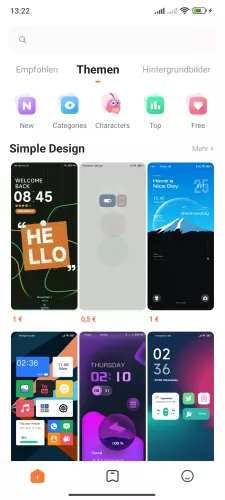
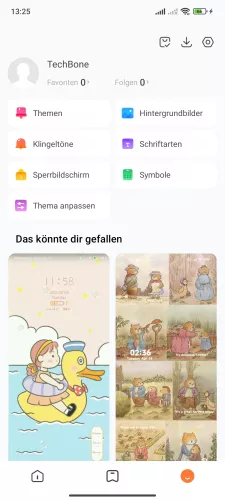






- Öffne die Einstellungen
- Tippe auf Themen
- Tippe auf Profil
- Tippe auf Hintergrundbilder
- Wähle einen Hintergrund oder tippe auf Hinzufügen
- Wähle die Quelle
- Wähle ein Bild/Foto
- Wähle das hinzugefügte Bild/Foto
- Tippe auf Anwenden
- Tippe auf Als Startbildschirm festlegen
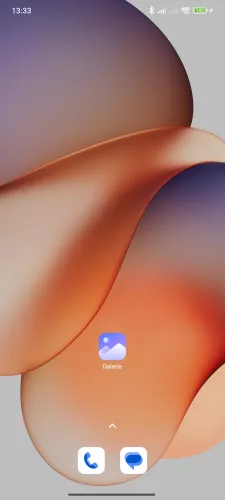
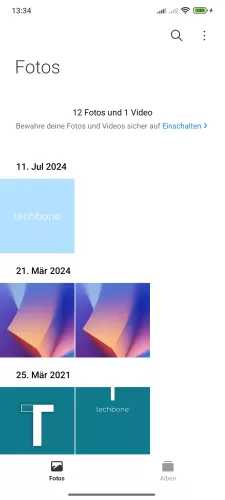

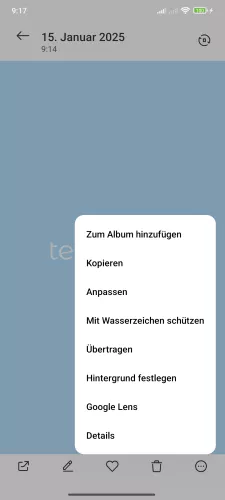
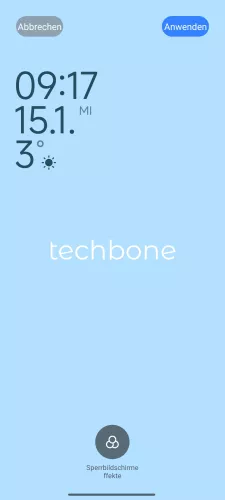
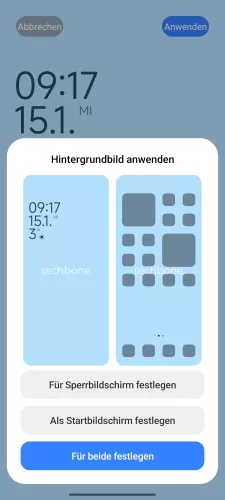
- Öffne die Galerie-App
- Wähle ein Foto/Bild
- Tippe auf Mehr
- Tippe auf Hintergrund festlegen
- Tippe auf Anwenden
- Tippe auf Als Startbildschirm festlegen






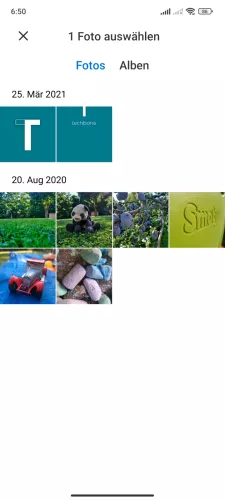



- Öffne die Einstellungen
- Tippe auf Themen
- Tippe auf Profil
- Tippe auf Hintergrundbilder
- Wähle einen Hintergrund oder tippe auf Hinzufügen
- Wähle den Speicherort
- Wähle ein Foto/Bild
- Wähle das hinzugefügte Bild/Foto
- Passe das Bild/Foto an und tippe auf Anwenden
- Tippe auf Als Startbildschirm festlegen
Lerne mit unseren ausführlichen Xiaomi-Anleitungen dein Smartphone mit MIUI oder HyperOS Schritt für Schritt kennen.
Häufig gestellte Fragen (FAQ)
Was sind Live Wallpaper?
Die Live Wallpaper oder Hintergründe erwecken den Startbildschirm des Xiaomis zum Leben, da bei jedem Entsperren eine Animation wiedergegeben wird.
Wie kann man den Startbildschirm-Hintergrund ändern?
M;an kann den Hintergrund des Startbildschirms ändern, wofür eine Auswahl an vorinstallierten Hintergründen und Wallpaper besteht. Da hierbei die Themen-App verwendet wird, kann man auch neue Hintergründe herunterladen oder eigene Bilder als Hintergrund auswählen.